คำบรรยายมีประโยชน์มากในการช่วยให้ผู้ที่ไม่ชำนาญภาษาสามารถเข้าใจการสนทนาในวิดีโอได้ดียิ่งขึ้น แม้ว่าแผ่นดีวีดีหรือแผ่นบลูเรย์ที่วางจำหน่ายส่วนใหญ่จะมีคำบรรยายหลายภาษาในแผ่นดิสก์เอง แต่วิดีโอที่อยู่บนอินเทอร์เน็ตที่สามารถดาวน์โหลดหรือสตรีมออนไลน์ไม่จำเป็นต้องมีคำบรรยายมาด้วย โชคดีที่มีเว็บไซต์ที่โฮสต์คำบรรยายและซอฟต์แวร์ของบุคคลที่สามที่สามารถช่วยในการค้นหาคำบรรยายที่ตรงกันตามชื่อหรือชื่อของวิดีโอ
โปรแกรมเล่นสื่อที่รู้จักกันดีเช่น VLC, KMPlayer, GOM Player, SMPlayer และแม้แต่ Movies & TV ที่รวมอยู่ใน Windows 10 ช่วยให้คุณสามารถเลือกไฟล์คำบรรยายที่จะเล่นพร้อมกับวิดีโอได้ อย่างไรก็ตามเมื่อพูดถึงการสตรีมวิดีโอออนไลน์เช่นจาก YouTube ผู้ชมจะไม่สามารถอัปโหลดหรือแนบไฟล์บันทึกคำบรรยายหรือไฟล์คำบรรยายที่กำหนดเวลาไปยังวิดีโอที่อยู่ในช่องของผู้ใช้รายอื่น คุณสามารถดาวน์โหลดวิดีโอลงในคอมพิวเตอร์ของคุณทางเทคนิคแล้วเล่นในเครื่องเล่นสื่อพร้อมกับไฟล์คำบรรยาย แต่มันอาจจะลำบากเกินไป
ทางออกที่ง่ายกว่าคือการใช้เครื่องเล่นบทบรรยายแบบสแตนด์อโลนที่เล่นและซ้อนทับคำบรรยายเหนือวิดีโอสตรีมมิ่ง เครื่องเล่นคำบรรยายแบบสแตนด์อโลนยังมีประโยชน์ในการเล่นสองคำบรรยายพร้อมกันเมื่อเครื่องเล่นสื่อที่คุณใช้สามารถโหลดคำบรรยายได้ครั้งละหนึ่งรายการเท่านั้น ที่นี่เรามีผู้เล่นบทบรรยายอิสระ 5 คนให้คุณเลือก 1. Greenfish คำบรรยายผู้เล่น
Greenfish Subtitle Player นั้นพกพาสะดวกและมีน้ำหนักเพียง 42KB เท่านั้นในขนาดไฟล์ มันเคยเป็นหนึ่งในผู้เล่นคำบรรยายที่ดีที่สุดในแง่ของความมั่นคง แต่น่าเสียดายที่นักพัฒนาได้ละทิ้งโครงการนี้และเว็บไซต์อย่างเป็นทางการไม่สามารถเข้าถึงได้อีกต่อไป อย่างไรก็ตามการดาวน์โหลดสำหรับโปรแกรมนี้สามารถพบได้ในเว็บไซต์ดาวน์โหลดที่มีชื่อเสียงเช่น Softpedia เราได้ทดสอบ Greenfish Subtitle Player บนระบบปฏิบัติการ Windows 10 ล่าสุดและทำงานได้ดีโดยไม่มีปัญหา

อย่างที่คุณเห็นจากภาพด้านบนมีคุณสมบัติไม่มากในโปรแกรมนอกเหนือจากการโหลดไฟล์คำบรรยาย SRT เล่นหยุดชั่วคราวกรอถอยหลังหรือกรอไปข้างหน้าอย่างรวดเร็วโดยการคลิกปุ่มค้างไว้เลื่อนตัวเลื่อนเวลาลดขนาดและย่อขนาด หน้าต่างกึ่งโปร่งใสที่แสดงคำบรรยาย มันต้องใช้. NET Framework 4 ในการทำงานซึ่งหมายความว่ามันจะทำงานบน vanilla Windows 8 และ 10
ดาวน์โหลด Greenfish Subtitle Player
2. Penguin Subtitle Player
Penguin Subtitle Player ได้รับการพิจารณาว่าเป็นแอพพลิเคชั่นที่ใหม่กว่าในรายการนี้ที่มีคุณสมบัติมากมายในขณะที่ส่วนที่เหลือยังไม่ได้รับการปรับปรุงเป็นเวลาหลายปี โปรแกรมเป็นไฟล์เรียกทำงานไฟล์เดียวและมีขนาดค่อนข้างใหญ่ที่มากกว่า 10MB เล็กน้อย อย่างไรก็ตามมันไม่สามารถพกพาได้อย่างสมบูรณ์เนื่องจากการตั้งค่าถูกเขียนในรีจิสทรีของ Windows
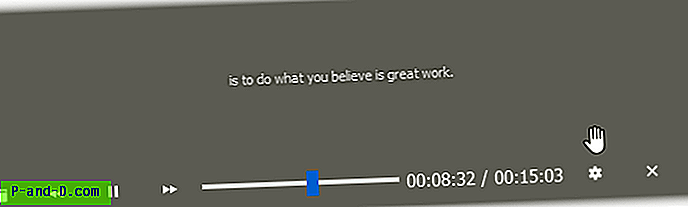
Penguin Subtitle Player ไม่เพียง แต่ทำงานบนระบบปฏิบัติการ Windows เท่านั้นคุณยังสามารถค้นหาบิวด์อย่างเป็นทางการสำหรับ Linux และ Mac OSX ตัวเลือกการกำหนดค่า (การตั้งค่า) ใน Penguin Subtitle Player ช่วยให้คุณสามารถตั้งค่าไดเรกทอรีเริ่มต้นช่วงเวลาการปรับเวลาซึ่งเป็นประโยชน์อย่างมากในการปรับตัวเลือกกรอเดินหน้าอย่างรวดเร็วและย้อนกลับปรับความทึบซึ่งเป็นระดับความโปร่งใสและเปลี่ยนแบบอักษรคำบรรยาย / สี / ผลกระทบ
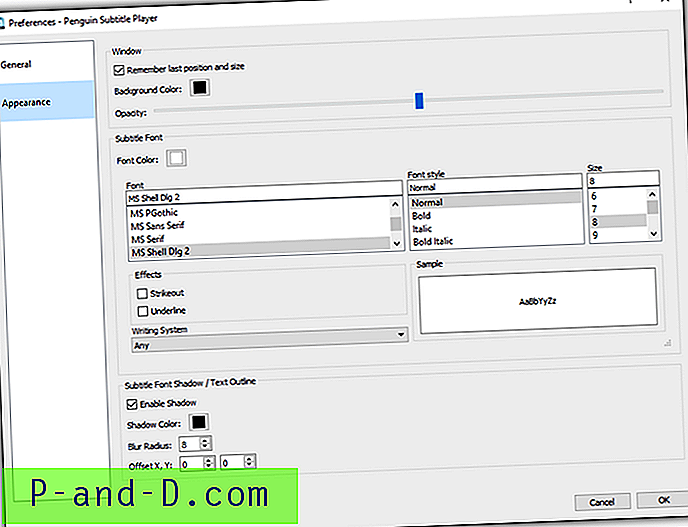
Penguin Subtitle Player เป็นโปรแกรมรุ่นใหม่ที่มีคุณสมบัติเพิ่มเติม แต่ไม่ต้องการไลบรารีรันไทม์ Visual C ++ 2013 หรือจะบ่นว่า msvcp120.dll และ msvcr120.dll หายไป ตรวจสอบให้แน่ใจว่าคุณได้ติดตั้งแพ็คเกจ Visual C ++ 2013 Redistributable (x86) บนคอมพิวเตอร์ของคุณแม้ในระบบ 64 บิต ถ้าไม่ดาวน์โหลดและติดตั้งตัวติดตั้ง x86 แบบ Redistributable จาก Microsoft
ดาวน์โหลด Penguin Subtitle Player
3. JustSubsPlayer
JustSubsPlayer เป็นเครื่องเล่นคำบรรยายแบบสแตนด์อโลนและโอเพ่นซอร์สอีกหนึ่งตัว การควบคุมเครื่องเล่นบางอย่างค่อนข้างเป็นมาตรฐานเช่นการเล่นหยุดชั่วคราวกรอไปข้างหน้าย้อนกลับและปรับขนาดจอแสดงผลคำบรรยาย คุณสมบัติที่เป็นเอกลักษณ์ที่พบใน JustSubsPlayer ซึ่งไม่สามารถใช้ได้กับผู้เล่นคำบรรยายเดี่ยวอื่น ๆ คือความสามารถในการค้นหาในไฟล์คำบรรยายและข้ามไปที่การประทับเวลาด้วยคำหลักทันที
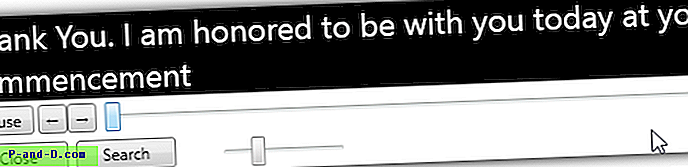
โปรดทราบว่า JustSubsPlayer ต้องการ. NET Framework 3.5 เพื่อให้ทำงานได้ หากคุณต้องการเรียกใช้ JustSubsPlayer บน Windows 8 หรือ 10 คุณจะต้องเปิดใช้งาน. NET Framework 3.5 โดยเรียกใช้ optionalfeatures.exe จากเมนู Start
ดาวน์โหลด JustSubsPlayer
4. SRTPlayer
SRTPlayer เป็นอีกหนึ่งผู้เล่นคำบรรยายขนาดเล็กและโอเพนซอร์สแบบสแตนด์อโลน มันเป็นเครื่องเล่น SRT ขั้นพื้นฐานที่ไม่มีตัวเลือกเพิ่มเติมใด ๆ ในความเป็นจริงอินเทอร์เฟซผู้ใช้แบบกราฟิกนั้นค่อนข้างน่าเกลียดโดยไม่มีความโปร่งใสใด ๆ ซึ่งจะครอบคลุมวิดีโอที่เล่นอยู่ข้างหลัง นอกจากนี้ข้อกำหนดของ Java ที่ติดตั้งบนระบบเพื่อเรียกใช้โปรแกรมเป็นข้อเสียอีกประการหนึ่ง
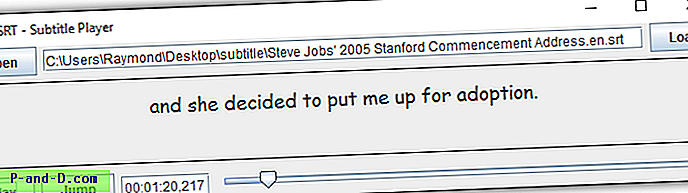
ข้อได้เปรียบเดียวที่เรานึกถึงสำหรับ SRTPlayer ก็คือความสามารถในการเรียกใช้โปรแกรมนี้ในระบบปฏิบัติการที่แตกต่างกันมากมายเนื่องจากเป็นโปรแกรมที่ใช้ Java
ดาวน์โหลด SRTPlayer
5. ผู้เล่นคำบรรยายฟรี
ผู้เล่นคำบรรยายสุดท้ายในรายการนี้มีชื่อทั่วไปมากซึ่งเป็นเพียง "ผู้เล่นคำบรรยายฟรี" จากหน้าตาของแอพพลิเคชั่นนี้ดูเหมือนว่าจะมีคุณสมบัติที่ดีเช่นการควบคุมเครื่องเล่นที่สมบูรณ์มากขึ้น (ถัดไป, ย้อนกลับ, หยุด, หยุด, เล่น, กรอไปข้างหน้า, ถัดไป) ติดโดยอัตโนมัติขึ้นหรือลงบนหน้าจอ เปลี่ยนความทึบของหน้าต่างโปรแกรมโดยเลื่อนแถบเลื่อน

Free Subtitle Player ต้องการ. NET Framework 3.5 ที่ติดตั้งเพื่อให้ทำงานได้ แต่มันโชคร้ายมากที่หลังจากเปิดใช้งานและติดตั้งการพึ่งพาแล้วโปรแกรมจะสามารถทำงานได้
ดาวน์โหลด Free Subtitle Player

![ตั้งค่าคุณสมบัติแป้นคันเร่งเป็น“ o” แทน“ r” [เมนูคลิกขวา]](http://p-and-d.com/img/microsoft/396/properties-accelerator-key-set-o-instead-r.jpg)



